corrige le mode DFU, le mode récupération, le logo Apple, le mode casque, etc. de l'iPhone / iPad / iPod à l'état normal sans perte de données.
- Vider la corbeille...
- Supprimer l'application de messagerie
- Effacer le cache sur Mac
- Obtenez plus de stockage sur Mac
- Faites en sorte que Chrome utilise moins de RAM
- Où est Utilitaire de disque sur Mac
- Vérifier l'historique sur Mac
- Contrôle + Alt + Suppr sur Mac
- Vérifier la mémoire sur Mac
- Vérifier l'historique sur Mac
- Supprimer une application sur Mac
- Effacer le cache Chrome sur Mac
- Vérifier le stockage sur Mac
- Vider le cache du navigateur sur Mac
- Supprimer un favori sur Mac
- Vérifiez la RAM sur Mac
- Supprimer l'historique de navigation sur Mac
iPhone bloqué lors de la préparation de la mise à jour [4 méthodes sûres à essayer]
 Mis à jour par Lisa Ou / 14 nov. 2023 09:15
Mis à jour par Lisa Ou / 14 nov. 2023 09:15Salutations! Je suis dans une situation urgente où j'ai besoin d'accéder à mon iPhone. Le fait est que ma sœur m'a dit qu'Apple avait publié la nouvelle version d'iOS. J'ai mis à jour la version iOS de mon iPhone avec enthousiasme. Cependant, lorsque l'iPhone préparait les mises à jour, il est resté bloqué ! Je ne sais pas quoi faire maintenant concernant mon problème d'iPhone. Pouvez-vous m'aider s'il vous plaît? Merci!
C'est vraiment excitant de mettre à jour la version iOS de votre iPhone. Mais cette excitation peut se transformer en déception si votre iPhone reste bloqué. Si oui, quelle solution peut-on appliquer ? Dans ce cas, vous pouvez utiliser les méthodes publiées dans cet article ci-dessous.
![iPhone bloqué lors de la préparation de la mise à jour [4 méthodes sûres à essayer]](https://www.fonelab.com/images/ios-system-recovery/iphone-stuck-on-preparing-update/iphone-stuck-on-preparing-update.jpg)

Liste de guide
Partie 1. Pourquoi l'iPhone est bloqué lors de la préparation de la mise à jour
Avant toute chose, vous devez d’abord savoir pourquoi la préparation des mises à jour iOS reste bloquée. Les raisons seront visibles ci-dessous.
- Connexion Internet mauvaise ou lente - Lors de la mise à jour d'une nouvelle version iOS sur votre iPhone, le processus nécessite une connexion Internet solide. S'il y a des problèmes de réseau, cela peut interférer avec la procédure de mise à jour.
- Problèmes de serveur Apple - Après qu'Apple ait publié la nouvelle version d'iOS, les utilisateurs d'iPhone seront impatients de mettre à jour leur téléphone. Ce problème peut provoquer du trafic ou une congestion élevée du serveur, conduisant au problème mentionné.
- Problèmes matériels - Des problèmes matériels lors de la mise à jour des versions iOS peuvent affecter le processus. Mais ce problème est le plus rare. Le problème matériel le plus courant pouvant affecter le processus de mise à jour est une batterie défectueuse.
- Pas assez d'espace de stockage - Le processus de mise à jour de la version iOS nécessite un grand espace sur votre iPhone. Si votre téléphone ne dispose pas de suffisamment d'espace de stockage, le processus de mise à jour peut être bloqué car il ne peut pas stocker les fichiers dont il a besoin sur votre iPhone.
Partie 2. Réparer l'iPhone bloqué lors de la préparation de la mise à jour
Maintenant que vous savez ce qui a bloqué iOS lors de la préparation des mises à jour, découvrez comment y remédier. Choisissez la méthode que vous utiliserez ci-dessous.
Méthode 1. Redémarrez l'iPhone
Les problèmes sur nos iPhones sont inévitables : problèmes mineurs ou majeurs. En redémarrant l'iPhone, vous pouvez réparer les problèmes mineurs. Le processus peut également résoudre le problème du blocage de la préparation des iPhones pour les mises à jour logicielles. Cependant, le processus de redémarrage pour chaque modèle d'iPhone n'a pas les mêmes boutons sur lesquels cliquer. Voyez comment ci-dessous.
iPhone modèle X, 11, 12,13, XNUMX ou version ultérieure : appuyez et maintenez le Volume or Côté bouton. Ne le relâchez pas tant que le curseur de mise hors tension n'apparaît pas. Utilisez le curseur pour éteindre l'iPhone après 30 secondes. Plus tard, allumez l'iPhone en appuyant longuement sur le bouton Côté bouton. Relâchez-le une fois que vous voyez le logo Apple.
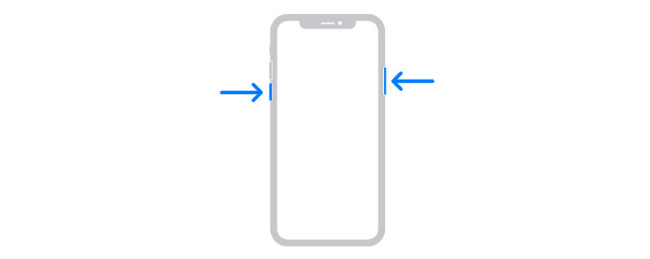
iPhone modèle 6, 7, 8 ou SE (2e ou 3e génération) - Appuyez et maintenez le Côté bouton. Relâchez-le une fois que vous voyez le curseur de mise hors tension. Faites-le ensuite glisser et l'iPhone s'éteindra après 30 secondes. Allumez l'iPhone en appuyant longuement sur le bouton Côté jusqu'à ce que le logo Apple apparaisse.
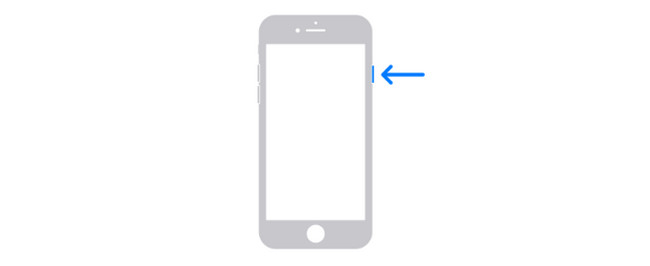
iPhone modèle SE (1re génération), 5 ou version antérieure - Appuyez et maintenez le Bien et relâchez-le après avoir vu le curseur de mise hors tension. Faites ensuite glisser le curseur pour éteindre l'iPhone après 30 secondes. Plus tard, allumez l'iPhone en appuyant longuement sur le bouton Bien bouton. Vous verrez le logo Apple si le processus réussit.
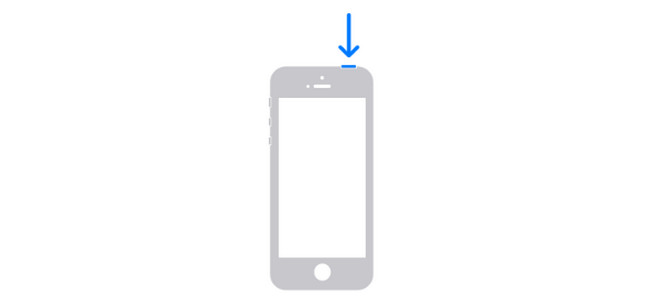
FoneLab vous permet de fixer l'iPhone / iPad / iPod du mode DFU, du mode de récupération, du logo Apple, du mode casque, etc. à un état normal sans perte de données.
- Résoudre les problèmes de système iOS désactivés.
- Extrayez les données des appareils iOS désactivés sans perte de données.
- C'est sûr et facile à utiliser.
Méthode 2. Réinitialiser les réglages réseau
Il a été mentionné que la puissance de votre connexion Internet peut être la cause du blocage de votre iPhone lors des mises à jour. Pourquoi pas Réinitialiser les réglages réseau? Voyez comment ci-dessous.
Étape 1S'il vous plaît ouvrir le Paramètres sur votre iPhone en appuyant sur son icône sur l'interface principale de l'iPhone. Après cela, faites glisser votre doigt vers le bas et choisissez le Général bouton en haut. Plus tard, faites glisser l'écran de l'iPhone vers le bas et localisez le Transférer ou réinitialiser l'iPhone bouton. Appuyez dessus une fois que vous le voyez.
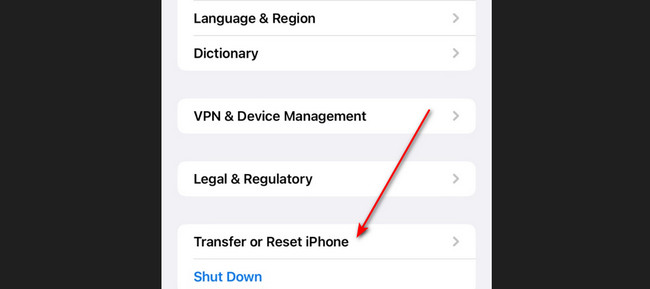
Étape 2Vous serez dirigé vers le nouvel écran. Veuillez choisir le Réinitialiser bouton. Les options seront affichées par la suite. Choisir la Réinitialiser les réglages réseau bouton pour réinitialiser les paramètres réseau de votre iPhone.
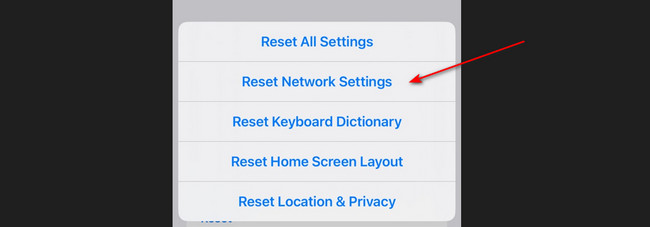
Méthode 3. Mettre à jour iOS avec Finder/iTunes
Si vous ne parvenez pas à mettre à jour la version iOS de votre iPhone sur lui-même, essayez-le sur l'ordinateur ! Voyez comment ci-dessous.
Lancez le Finder ou iTunes sur votre ordinateur. Après cela, connectez votre iPhone à l'ordinateur via un câble Lightning. Plus tard, sélectionnez votre iPhone sur la gauche. Cliquez sur Général. Plus tard, choisissez le Vérifier la mise à jour bouton. Sélectionnez le Téléchargement et mise à jour s'il y a une mise à jour disponible. Suivez les instructions détaillées à l'écran et entrez votre mot de passe si nécessaire.
Si vous utilisez iTunes sous Windows, cliquez sur l'iPhone en haut après l'avoir connecté à votre ordinateur. Choisir la Résumé bouton et cliquez sur le Vérifier la mise à jour bouton. Clique le Mises à jour s'il existe une version iOS disponible pour votre iPhone.
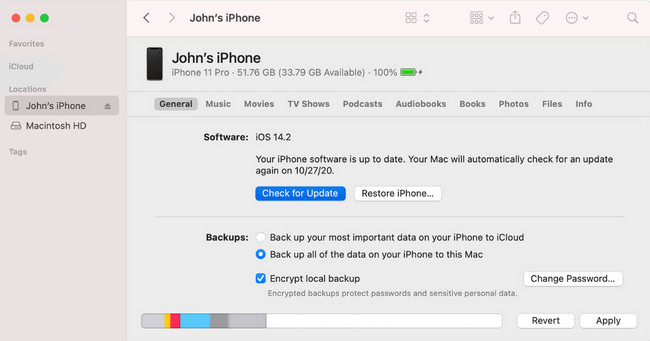
Méthode 4. Essayez la récupération du système FoneLab iOS
Un outil tiers peut également vous aider à réparer votre iPhone bloqué lors de la préparation des mises à jour. Si c'est le cas, utilisez FoneLab iOS System Recovery. Ça peut aussi résoudre d'autres problèmes iPhone. Il comprend l'épuisement de la batterie, le redémarrage de la boucle, iPhone désactivé, et plus. L'outil dispose de 2 modes de réparation. Vous en saurez plus à leur sujet en testant le logiciel. De plus, il prend en charge tous les modèles d'iPhone.
FoneLab vous permet de fixer l'iPhone / iPad / iPod du mode DFU, du mode de récupération, du logo Apple, du mode casque, etc. à un état normal sans perte de données.
- Résoudre les problèmes de système iOS désactivés.
- Extrayez les données des appareils iOS désactivés sans perte de données.
- C'est sûr et facile à utiliser.
Veuillez voir comment FoneLab iOS System Recovery travaille à résoudre les problèmes. S'il vous plait procédez.
Étape 1Veuillez télécharger l'outil. Il vous suffit de cocher la case Téléchargement Gratuit bouton. Configurez-le ensuite et lancez-le.
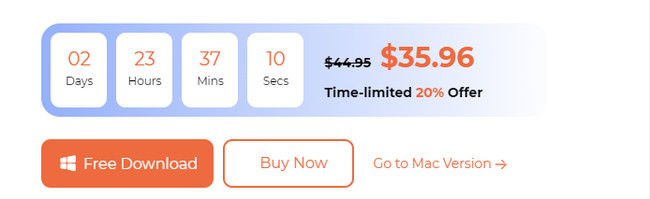
Étape 2Connectez votre iPhone au logiciel. Les problèmes iPhone pris en charge par l'outil apparaîtront. Clique le Accueil bouton pour avancer.
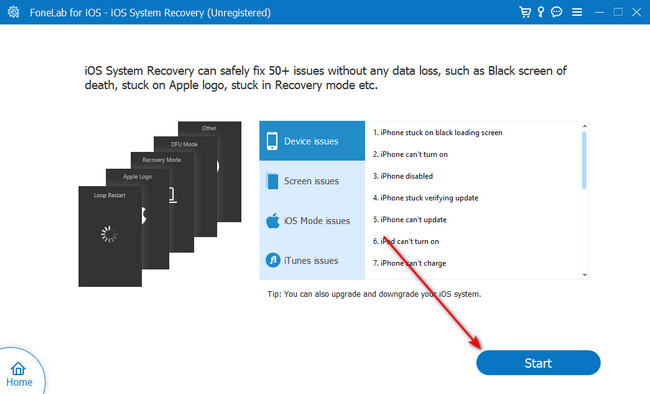
Étape 3Choisissez entre le mode standard ou le mode avancé. Veuillez lire leurs instructions avant d’en choisir un. Clique le Confirmer bouton par la suite.
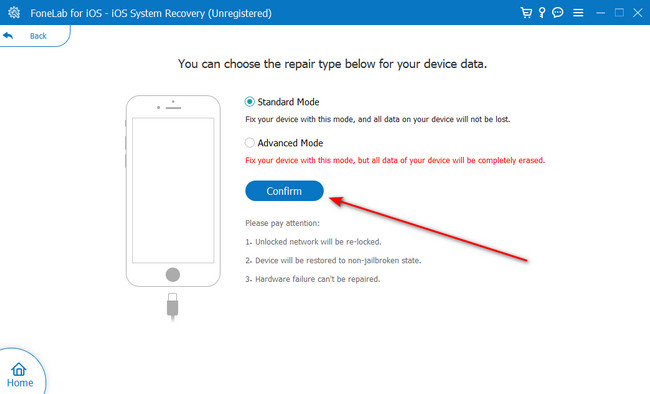
Étape 4Suivez les instructions à l'écran pour savoir comment mettre votre iPhone en mode de récupération. Après cela, suivez les instructions à l'écran. Clique le Optimiser or réparation bouton pour commencer à résoudre le problème de l’iPhone.
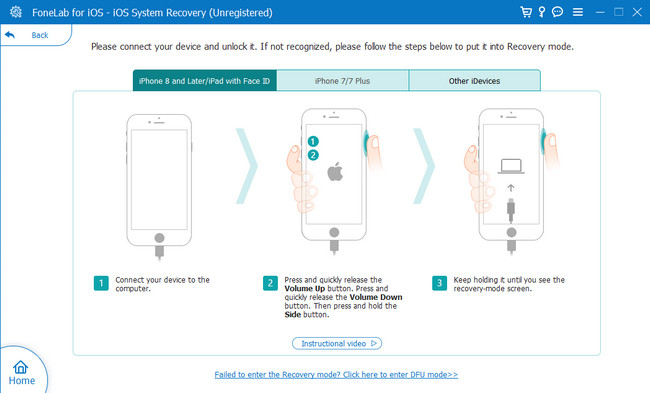
FoneLab vous permet de fixer l'iPhone / iPad / iPod du mode DFU, du mode de récupération, du logo Apple, du mode casque, etc. à un état normal sans perte de données.
- Résoudre les problèmes de système iOS désactivés.
- Extrayez les données des appareils iOS désactivés sans perte de données.
- C'est sûr et facile à utiliser.
Partie 3. FAQ sur l'iPhone bloqué lors de la préparation de la mise à jour
1. Combien de temps l’iPhone doit-il rester bloqué lors de la préparation des mises à jour ?
Lors de la mise à jour de la version iOS de l'iPhone, celle-ci se chargera pendant quelques minutes pour préparer la mise à jour. La plupart du temps, les minutes estimées dans ce processus ne sont que de 10 à 30 minutes. Si vous pensez que la durée de la procédure a dépassé trop le temps imparti, votre iPhone est bloqué dans la préparation des mises à jour. Si tel est le cas, utilisez les méthodes de cet article pour résoudre ce problème.
2. Puis-je éteindre mon iPhone pendant que je prépare une mise à jour ?
Non, vous ne pouvez pas éteindre votre iPhone pendant la préparation d’une mise à jour. Si vous éteignez ou éteignez accidentellement votre iPhone pendant la mise à jour, il est possible que les fichiers de mise à jour soient corrompus. De plus, le système d’exploitation de votre iPhone ne répondra plus. Ou pire, il connaîtra des problèmes et des problèmes inconnus.
Bien sûr, vous ne voulez jamais que votre nouvel iPhone soit bloqué lors de la préparation des mises à jour. Mais ces problèmes sont inévitables. Si cela est déjà arrivé, nous sommes à votre secours ! Voir les méthodes de cet article que nous avons publié. N'oubliez pas d'essayer FoneLab iOS System Recovery. C'est l'outil le plus efficace que vous utiliserez pour résoudre le problème mentionné. As-tu plus de questions? Rejoignez nos discussions en commentant ci-dessous. Merci!
FoneLab vous permet de fixer l'iPhone / iPad / iPod du mode DFU, du mode de récupération, du logo Apple, du mode casque, etc. à un état normal sans perte de données.
- Résoudre les problèmes de système iOS désactivés.
- Extrayez les données des appareils iOS désactivés sans perte de données.
- C'est sûr et facile à utiliser.

